PS中如何给选框添加描边颜色?
溜溜自学 平面设计 2022-08-23 浏览:874
大家好,我是小溜,PS中如何给选框添加描边颜色?在PS中,我们添加的选框描边都是默认黑色的,那么怎么给边框描边添加颜色呢?下面小溜就带大家一起来看看方法吧。
如果大家想要学习更多的“PS”相关内容,点击这里可学习PS免费课程>>
工具/软件
硬件型号:华硕无畏15
系统版本:Windows10
所需软件:PS2017
方法/步骤
第1步
如图所示,在PS画布中经常会遇到这样的选框区域

第2步
先在图层栏中新建一个空白图层栏,左侧工具栏中选择选框工具
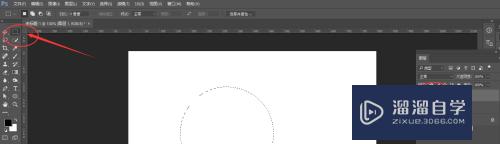
第3步
然后在画布中,点击鼠标的右键,在属性栏中找到【描边】属性

第4步
然后进入到描边设置栏中,更改描边宽度
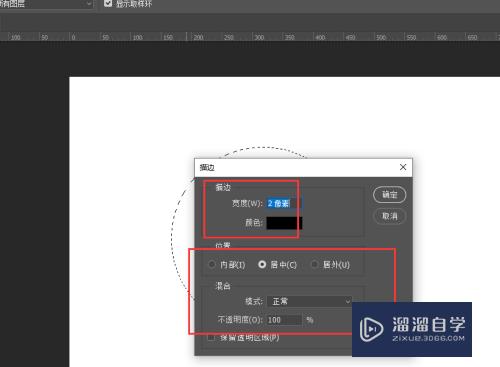
第5步
打开颜色面板给描边添加颜色
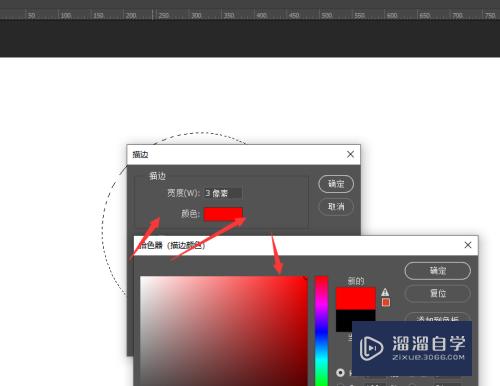
第6步
然后更改下方的描边显示位置,确定即可,最后ctrl+d取消选区
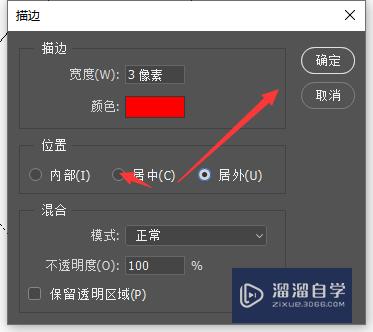
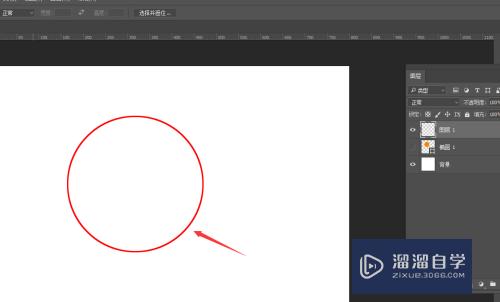
注意/提示
以上就是“PS中如何给选框添加描边颜色?”的详细内容了,不知道小伙伴们学会了吗?本站还为大家提供了超多和软件相关内容的信息,感兴趣的小伙伴们可以关注溜溜自学网并前往学习哦!
相关文章
距结束 05 天 11 : 20 : 31
距结束 00 天 23 : 20 : 31
首页






